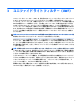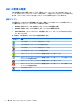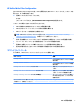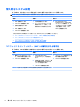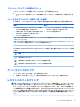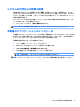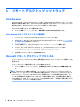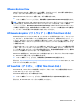Windows Embedded 8 Standard for HP Thin Client-Administrator Guide
4
設定
ユーザー アカウントの管理
ユーザー アカウント ツールを使用して、初期設定 User および Administrator アカウントのほとんどの
設定を管理したり、追加ユーザー アカウントを作成したりできます。
重要:フラッシュ ドライブの容量には制限があるため、ユーザー アカウントの数は最小限に抑える必
要があります。
ユーザー アカウント ツールを起動するには、以下の操作を行います。
▲
[コントロール パネル]で、[ユーザー アカウント]を選択します。
パスワードの変更
ユーザー アカウントのパスワードを変更するには、以下の操作を行います。
▲
チャームを表示し、[設定]→[PC 設定の変更]→[ユーザー]→[個人用パスワードの変更]の順に選択
します。
注記:
管理者権限なしでパスワードを変更することはできません。
追加のユーザー アカウントの作成
新しいユーザー アカウントの作成には、ユーザー アカウント ユーティリティを使用します。新しく
作成されたアカウントは自動的にローカル Users グループのメンバーになりますが、初期設定 User ア
カウントと一致させるには、新しいアカウントを Power Users グループに追加する必要があります。
追加しないと、新しいユーザーはローカル プリンターを追加できなくなります。
注記:
システム起動時に特定のユーザー アカウントを自動的にログオンさせるための設定について
は、15 ページの HP Logon Manager を参照してください。
新しいユーザー アカウントには、初期設定テンプレートに基づくユーザー プロファイルが割り当てら
れます。ユーザー プロファイルには、デスクトップ設定、ネットワーク接続、プログラム設定など、
ユーザー アカウント用設定情報が含まれます。ユーザー プロファイルはローカル(Thin Client に固
有)または移動(サーバー ベース、複数の異なる Thin Client からアクセス可能)にできます。
注記:
移動プロファイルのローカル コピーは C ドライブに書き込むようにしてください。十分な空き
領域が必要です。移動プロファイルはシステムの再起動後に保持されません。
無線機能の無効化
システムで無線機能を無効にする必要がある場合は、以下の操作を行います。
1. [コントロール パネル]で、[ネットワークと共有センター]を選択します。
2. [ネットワークと共有センター]で、[アダプターの設定の変更]を選択します。
3. ネットワーク接続の一覧で、無線アダプターと関連付けられている項目を右クリックし(または
タップしたままにし)、[Disable](無効にする)を選択します。
10
第 4 章 設定